Outlook 365: Alle Kontakte in vCard-Dateien exportieren
Wir zeigen Ihnen einen Trick, mit dem Sie ganz einfach alle Ihre Microsoft Outlook 365 Kontakte in vCard-Dateien exportieren können.

In Windows 11 gibt es einige neue Tastenkombinationen für Widgets, Snap-Layouts und das Action Center.
Wenn Ihr PC gerade mit Windows 11 über das Windows Insider-Programm läuft, dann haben wir einen Hinweis für Sie. Es gibt einige neue Tastenkombinationen in Windows 11. Die Tastenkombinationen für Windows 10 bleiben bestehen , aber Windows 11 ändert einige von ihnen, wie im Windows Insider-Blogbeitrag erwähnt . Einige davon haben wir hier gesammelt:
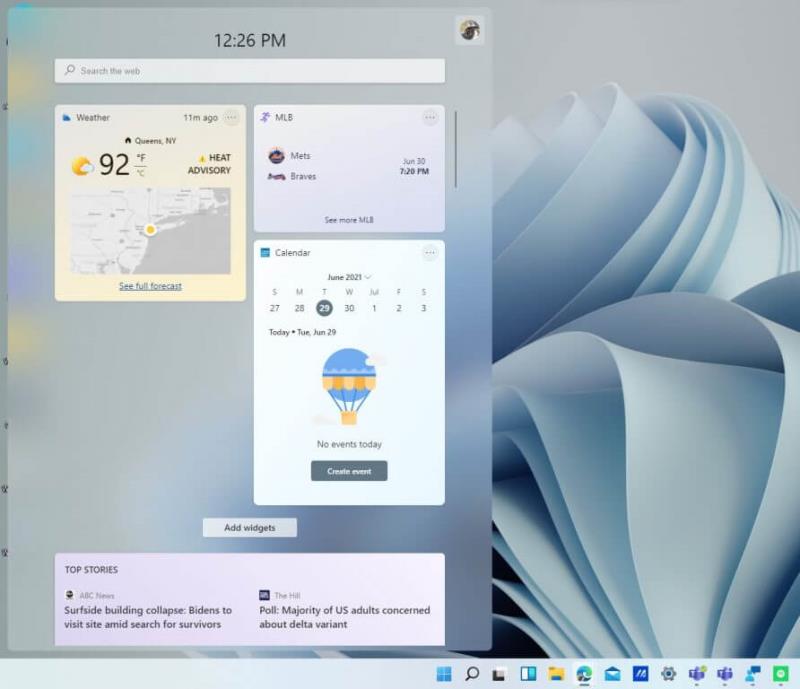
Die Widgets-Erfahrung ist eine der Neuerungen in Windows 11, mit der Sie auf einen Blick auf das Wetter, Nachrichten und sogar Ihren Kalender zugreifen können. Passenderweise hat Microsoft dafür eine neue Tastenkombination erstellt, damit Sie leichter darauf zugreifen können. Drücken Sie einfach die Windows-Taste und W auf Ihrer Tastatur, um das Widgets-Panel zu öffnen! Sie müssen nicht mehr zu Ihrer Taskleiste wechseln!
Hast du Snap Layouts schon ausprobiert? Es ist die neueste Multitasking-Funktion von Microsoft in Windows 11, und Sie erreichen sie normalerweise, indem Sie mit der Maus über die Schaltfläche zum Maximieren fahren oder Ihren Stift über die Schaltfläche bewegen. Aber kannten Sie die Abkürzung dafür? Tippen Sie einfach auf die Windows-Taste und Z, nachdem Sie auf die Titelleiste geklickt haben, und Sie werden sehen, wie Sie das Fenster einrasten können.
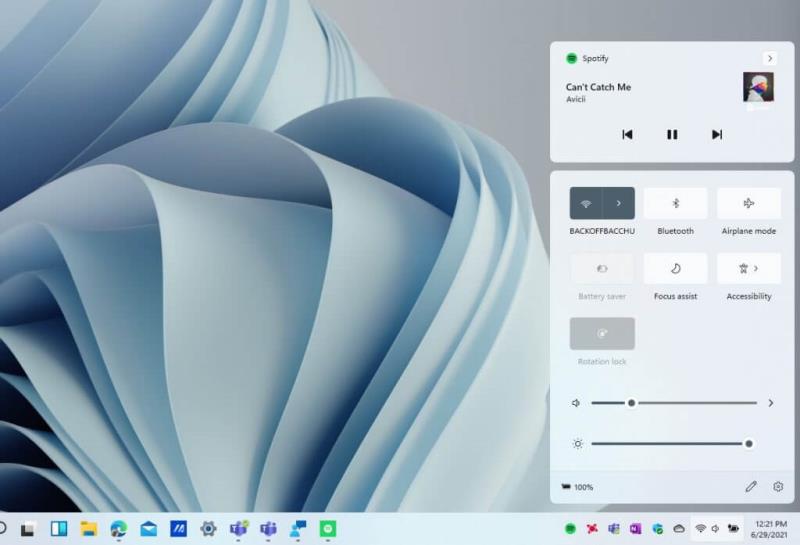
Mit Windows 11 hat Microsoft das Action Center vom Notification Center in Bereiche unterteilt, die als Notification Center und Quick Settings bekannt sind. Früher öffnete das Klicken auf die Windows-Taste und A Ihre Benachrichtigungen sowie das Action Center, aber das ist nicht mehr der Fall. Es gibt zwei neue Tastenkombinationen, die Sie verwenden müssen, um zu diesen Bereichen von Windows zu gelangen.
Wenn Sie zunächst die Windows-Taste und N drücken, werden Ihre Benachrichtigungen geöffnet. Dies hebt die Messlatte über alles, woran Sie gerade arbeiten, anstatt sie zu vertuschen, wie es in der Vergangenheit der Fall war. Es ist eine saubere Erfahrung.
Dann gibt es Schnelleinstellungen. Wenn Sie die Windows-Taste und A drücken, werden Ihre Schnelleinstellungen jetzt umgeschaltet. Zu den Dingen gehören hier die Ton- und Helligkeitsregler sowie Steuerelemente für Musik, WLAN und mehr. Wir hoffen, wir haben Ihnen gerade einen Klick erspart!
Wir zeigen Ihnen einen Trick, mit dem Sie ganz einfach alle Ihre Microsoft Outlook 365 Kontakte in vCard-Dateien exportieren können.
Erfahren Sie, wie Sie verhindern können, dass E-Mail-Empfänger eine E-Mail-Nachricht in Microsoft Outlook weiterleiten können.
Ein Tutorial, das erklärt, wie Sie die E-Mail-Option zur Symbolleiste von Microsoft Excel und Word 365 hinzufügen.
Wir zeigen Ihnen, wie Sie in Microsoft Outlook oder Outlook Web Access eine Abwesenheitsnotiz einrichten.
Der Dunkelmodus wurde 2016 für Microsoft eingeführt. Die neueste Version von Office gibt Ihnen die Möglichkeit, einen der beiden verfügbaren Dunkelmodi zu wählen.
Dieses Tutorial beschreibt, wie Sie Seitenzahlen zu Dokumenten in Microsoft Word 365 hinzufügen.
Microsoft bittet die Community, darüber abzustimmen, welche Xbox 360-Spiele sie auf Xbox One spielen möchten, aber es kann nicht versprechen, dass alle Spiele abwärtskompatibel sein werden.
Der Microsoft Store wird in der 677 Fifth Avenue, zwischen der 53. und 54., in New York City eröffnet, und hier sind ein paar Bilder von der großen Eröffnung.
LifeCam-Audioprobleme sind ziemlich häufig, aber die gute Nachricht ist, dass Sie das Problem schnell beheben können, indem Sie Ihre Mikrofoneinstellungen optimieren.
Sehen Sie sich an, wie einfach es ist, Ihr Microsoft Premium-Konto zu kündigen, indem Sie diese einfachen Schritte ausführen. Möglicherweise haben Sie sogar Anspruch auf eine Rückerstattung.
Microsoft erklärt, dass Office-Apps für 10,1-Zoll-Geräte über kostenlose Bearbeitungs- und Anzeigefunktionen verfügen, während Benutzer für Premium-Funktionen auf dem Desktop ein Office 365-Abonnement benötigen.
Peppen Sie Ihren Edge-Browser auf, indem Sie Halo-Designs und andere installieren.
Outlook ist das neue Hotmail. Die einzige Möglichkeit, auf Ihr altes Hotmail-Konto zuzugreifen, ist die Outlook-Web-App.
PowerToys ist ein so praktisches Dienstprogramm, dass es schwer ist, auszuwählen, welches bestimmte Dienstprogramm für Ihre Produktivität am nützlichsten ist. Keyboard Manager, Image Resizer und
Windows 10 hat dem Windows-Desktop viele Designverbesserungen hinzugefügt. Vor allem seit der Einführung von Microsofts neuem Fluent Design System, Motion and
Fehler 124 zeigt an, dass Ihr Android-Gerät keine Verbindung zu Solitaires-Servern herstellen konnte. Um das Problem zu beheben, leeren Sie den Cache und aktualisieren Sie das Spiel.
Heute zeigen wir Ihnen, wie Sie die Kontrolle über Ihre Privatsphäre übernehmen und auch Ihren Bing-Suchverlauf und Ihren Microsoft Edge-Verlauf löschen können.
Microsoft hat heute bekannt gegeben, dass mehr Personen Zugriff auf personalisierte Nachrichten und Interessen in der Windows 10-Taskleiste erhalten werden. Das ist zwar ein tolles
PowerToys verfügt über viele großartige Dienstprogramme, mit denen Sie Ihren Workflow schnell beheben können. Interessanterweise verfügt Windows 10 bereits über eine integrierte Snap Assist-Funktion, die
Hier ist eine Anleitung zum Anpassen Ihres Windows 11-Startmenüs...
Können Sie nicht mit Menschen kommunizieren, die verschiedene Sprachen sprechen, weil Skypes Translator nicht funktioniert? Sehen Sie sich 3 Möglichkeiten an, das Problem auf Mobilgeräten und Windows PCs zu beheben.
Microsoft Teams bietet eine Vielzahl von Produktivitätsfunktionen. Erfahren Sie, wie Sie Ihr Profilbild ändern können und wo häufige Probleme auftreten können.
Detaillierte Anleitung zum Ausblenden/Anzeigen von Chats in Microsoft Teams mit Tipps zur Optimierung des Arbeitsbereichs. Entdecken Sie die Tricks, die 300 Millionen Teams-Nutzer anwenden.
Erfahren Sie, wie Sie Benachrichtigungen in Microsoft Teams effektiv deaktivieren können, um störende Unterbrechungen während der Zusammenarbeit zu vermeiden.
Benutzer können das Profilbild von Microsoft Teams auf dem Desktop und auf Mobilgeräten ganz einfach ändern. Lesen Sie den Beitrag, um zu erfahren, wie das auf Mac, Windows, iOS und Android geht.
Erfahren Sie, wie Sie in Google Docs Rahmen hinzufügen können, indem Sie eine 1x1-Tabelle erstellen oder andere kreative Lösungen nutzen.
Erfahren Sie, wie Sie Snapchat-Filter aus gespeicherten Fotos entfernen können. Schritt-für-Schritt-Anleitung mit Bildern und neuen Tipps zur Bearbeitung von Snapchat-Bildern.
Erfahren Sie, wie Sie den Microsoft Teams-Status auf immer verfügbar setzen können, damit Sie während Meetings hervorragend kommunizieren können.
Erfahren Sie, wie Sie Bumble zurücksetzen, um Ihre Likes, Swipes und Ihre Wahrscheinlichkeit für Matches zu erhöhen.
Erfahren Sie, wie Sie die bedingte Formatierung in Google Tabellen effektiv anwenden können, basierend auf einer anderen Zelle, und optimieren Sie Ihre Tabellen mit diesen wertvollen Techniken.



















![So deaktivieren Sie Benachrichtigungen in Microsoft Teams [AIO] So deaktivieren Sie Benachrichtigungen in Microsoft Teams [AIO]](https://cloudo3.com/resources8/images31/image-2249-0105182830838.png)





![Bedingte Formatierung basierend auf einer anderen Zelle [Google Tabellen] Bedingte Formatierung basierend auf einer anderen Zelle [Google Tabellen]](https://cloudo3.com/resources3/images10/image-235-1009001311315.jpg)